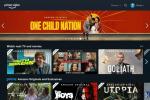s iOS 16, Apple začal zaobchádzať so zamknutou obrazovkou iPhone takmer rovnakým spôsobom, akým zaobchádza Ciferníky Apple Watch: Môžete ich jednoducho pridávať, odstraňovať, meniť alebo prepínať medzi nimi, a to priamo z aktuálnej obrazovky.
Odporúčané videá
Jednoduché
5 minút
iPhone 8 alebo novší
iOS 16
The Obrazovka uzamknutia iPhone je bránou k vášmu iPhone a pred iOS 16 by si väčšina používateľov vybrala ako pozadie vlastnú tapetu navrhnutú spoločnosťou Apple alebo osobný obrázok prostredníctvom aplikácie Nastavenia.
V systéme iOS 16 je na uzamknutej obrazovke iPhonu zabudovaná úplne nová flexibilita vrátane vytvárania viacerých obrazoviek. Niektorí používatelia sa možno prehnali vytvorením príliš veľkého počtu obrazoviek s rozhraniami, ktoré už nechcú alebo nepotrebujú. Nie je potrebné držať sa alebo prechádzať medzi nadbytočnými uzamknutými obrazovkami. Ukážeme vám, ako odstrániť všetky, ktoré prežili svoju užitočnosť.
Ako odstrániť tapety na uzamknutej obrazovke v systéme iOS 16
Ak chcete odstrániť tapetu uzamknutej obrazovky, všetko, čo musíte urobiť, je prejsť na aktuálnu tapetu, ktorú používate, a ísť odtiaľ.
Krok 1: Na odomknutie iPhonu použite Face ID alebo Touch ID. Toto nefunguje iba s prístupovým kódom.

Krok 2: Klepnite a podržte aktuálny Zamknúť obrazovku na prístup k Galéria tapiet.

Súvisiace
- iPadOS 17 práve vylepšil moju obľúbenú funkciu iPadu
- Ako si teraz stiahnuť iOS 17 beta do svojho iPhone
- Ako premeniť Live Photo na video na vašom iPhone
Krok 3: Nájdite tapetu, ktorú chcete odstrániť – možno budete musieť potiahnuť prstom doľava alebo doprava, aby ste našli požadovanú.
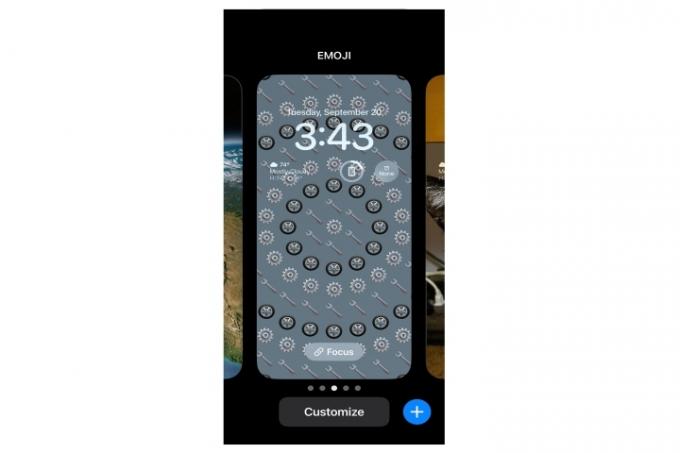
Krok 4: Keď nájdete obrazovku, ktorú chcete odstrániť, potiahnite prstom nahor a klepnite na ikonu Červený odpadkový kôš ikonu.

Krok 5: Klepnite Odstrániť túto tapetu, a je to navždy preč. Opakujte tieto kroky pre každú tapetu uzamknutej obrazovky, ktorú chcete odstrániť.
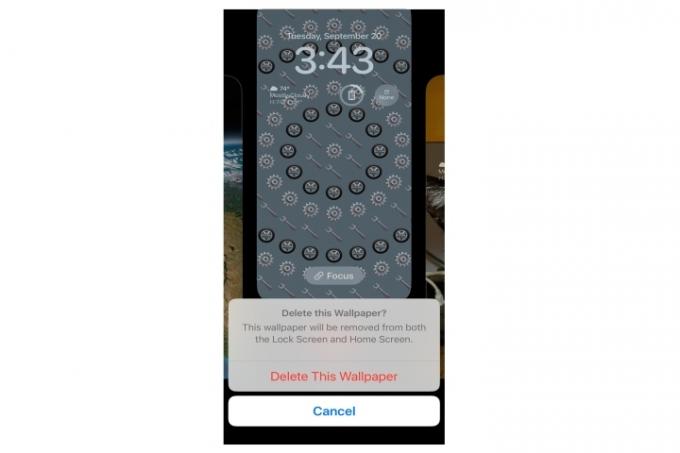
V súčasnej podobe vám iOS 16 neumožňuje vybrať viacero tapiet a odstrániť ich všetky naraz. Namiesto toho ich budete musieť prejsť jednotlivo pomocou vyššie uvedených krokov. Je to trochu zdĺhavý proces, ale ak sa vaša knižnica tapiet na uzamknutej obrazovke vymyká kontrole, je dôležité vedieť.
Odporúčania redaktorov
- Ako rýchlo nabiť váš iPhone
- Ako si teraz stiahnuť iPadOS 17 beta do svojho iPadu
- 5 najlepších ponúk telefónov Prime Day, ktoré môžete nakupovať dnes
- Ako pridať miniaplikácie na uzamknutú obrazovku vášho iPhone v systéme iOS 16
- Ako vypnúť stále zapnutý displej vášho iPhone 14 Pro
Zlepšite svoj životný štýlDigitálne trendy pomáhajú čitateľom mať prehľad o rýchlo sa rozvíjajúcom svete technológií so všetkými najnovšími správami, zábavnými recenziami produktov, užitočnými úvodníkmi a jedinečnými ukážkami.